# 快速入门
# 1.Java
本章节介绍运行Ignite的系统要求,如何安装,启动一个集群,然后运行一个简单的HelloWorld示例。
# 1.1.环境要求
Apache Ignite官方在如下环境中进行了测试:
- JDK:Oracle JDK8、11或17,Open JDK8、11或17,IBM JDK8、11或17;
- OS:Linux(任何版本),Mac OS X(10.6及以上),Windows(XP及以上),Windows Server(2008及以上),Oracle Solaris;
- 网络:没有限制(建议10G甚至更快的网络带宽);
- 架构:x86,x64,SPARC,PowerPC。
如果使用了Java 11,具体可以看下面的在Java11中运行Ignite章节;
# 1.2.安装Ignite
Ignite入门的最简单方式是使用每次版本发布生成的二进制压缩包:
- 下载最新版本的Ignite压缩包;
- 将该包解压到操作系统的一个文件夹;
- (可选)启用必要的模块;
- (可选)配置
IGNITE_HOME环境变量或者Windows的PATH指向Ignite的安装文件夹,路径不要以/(Windows为\)结尾。
# 1.3.启动Ignite
可以从命令行启动Ignite集群,或者使用默认的配置,或者传入一个自定义配置文件,可以同时启动任意多个节点,他们都会自动地相互发现。
在命令行中转到Ignite安装文件夹的bin目录:
向下面这样,将一个自定义配置文件作为参数传递给ignite.sh|bat,然后启动一个节点:
输出大致如下:
[08:53:45] Ignite node started OK (id=7b30bc8e)
[08:53:45] Topology snapshot [ver=1, locNode=7b30bc8e, servers=1, clients=0, state=ACTIVE, CPUs=4, offheap=1.6GB, heap=2.0GB]
再次开启一个终端然后执行和前述同样的命令:
这时再次看下输出,注意包含Topology snapshot的行,就会发现集群中有了2个服务端节点,同时集群中可用的CPU和内存也会更多:
[08:54:34] Ignite node started OK (id=3a30b7a4)
[08:54:34] Topology snapshot [ver=2, locNode=3a30b7a4, servers=2, clients=0, state=ACTIVE, CPUs=4, offheap=3.2GB, heap=4.0GB]
默认配置
ignite.sh|bat默认会使用config/default-config.xml这个配置文件启动节点。
# 1.4.创建第一个应用
集群启动之后,就可以按照如下步骤运行一个HelloWorld示例。
# 1.4.1.添加Maven依赖
在Java中使用Ignite的最简单的方式是使用Maven依赖管理。
使用喜欢的IDE创建一个新的Maven工程,然后在项目的pom.xml文件中添加下面的依赖:
<properties>
<ignite.version>2.16.0</ignite.version>
</properties>
<dependencies>
<dependency>
<groupId>org.apache.ignite</groupId>
<artifactId>ignite-core</artifactId>
<version>${ignite.version}</version>
</dependency>
<dependency>
<groupId>org.apache.ignite</groupId>
<artifactId>ignite-spring</artifactId>
<version>${ignite.version}</version>
</dependency>
</dependencies>
# 1.4.2.HelloWorld.java
下面这个HelloWord.java文件,会在所有已启动的服务端节点上输出Hello World以及其他的一些环境信息,该示例会显示如何使用Java API配置集群,如何创建缓存,如何加载数据并在服务端执行Java任务:
public class HelloWorld {
public static void main(String[] args) throws IgniteException {
// Preparing IgniteConfiguration using Java APIs
IgniteConfiguration cfg = new IgniteConfiguration();
// The node will be started as a client node.
cfg.setClientMode(true);
// Classes of custom Java logic will be transferred over the wire from this app.
cfg.setPeerClassLoadingEnabled(true);
// Setting up an IP Finder to ensure the client can locate the servers.
TcpDiscoveryMulticastIpFinder ipFinder = new TcpDiscoveryMulticastIpFinder();
ipFinder.setAddresses(Collections.singletonList("127.0.0.1:47500..47509"));
cfg.setDiscoverySpi(new TcpDiscoverySpi().setIpFinder(ipFinder));
// Starting the node
Ignite ignite = Ignition.start(cfg);
// Create an IgniteCache and put some values in it.
IgniteCache<Integer, String> cache = ignite.getOrCreateCache("myCache");
cache.put(1, "Hello");
cache.put(2, "World!");
System.out.println(">> Created the cache and add the values.");
// Executing custom Java compute task on server nodes.
ignite.compute(ignite.cluster().forServers()).broadcast(new RemoteTask());
System.out.println(">> Compute task is executed, check for output on the server nodes.");
// Disconnect from the cluster.
ignite.close();
}
/**
* A compute tasks that prints out a node ID and some details about its OS and JRE.
* Plus, the code shows how to access data stored in a cache from the compute task.
*/
private static class RemoteTask implements IgniteRunnable {
@IgniteInstanceResource
Ignite ignite;
@Override public void run() {
System.out.println(">> Executing the compute task");
System.out.println(
" Node ID: " + ignite.cluster().localNode().id() + "\n" +
" OS: " + System.getProperty("os.name") +
" JRE: " + System.getProperty("java.runtime.name"));
IgniteCache<Integer, String> cache = ignite.cache("myCache");
System.out.println(">> " + cache.get(1) + " " + cache.get(2));
}
}
}
提示
不要忘了添加import语句,然后如果Maven解决了所有的依赖,这个会很简单。
如果IDE仍然使用早于1.8版本的Java编译器,那么还需要将下面的配置项加入pom.xml文件:
<build>
<plugins>
<plugin>
<groupId>org.apache.maven.plugins</groupId>
<artifactId>maven-compiler-plugin</artifactId>
<configuration>
<source>1.8</source>
<target>1.8</target>
</configuration>
</plugin>
</plugins>
</build>
# 1.4.3.运行该应用
编译并运行HelloWorld.java,然后就会在所有服务端节点上看到Hello World!以及其他的一些环境信息输出。
# 1.5.进一步的示例
Ignite的安装包里面包含了其他的示例。
按照下面的步骤,可以运行这个示例工程(这里以IntelliJ IDEA为例,其他类似的IDE比如Eclipse也可以)。
- 启动IntelliJ IDEA,然后点击
Import Project按钮;
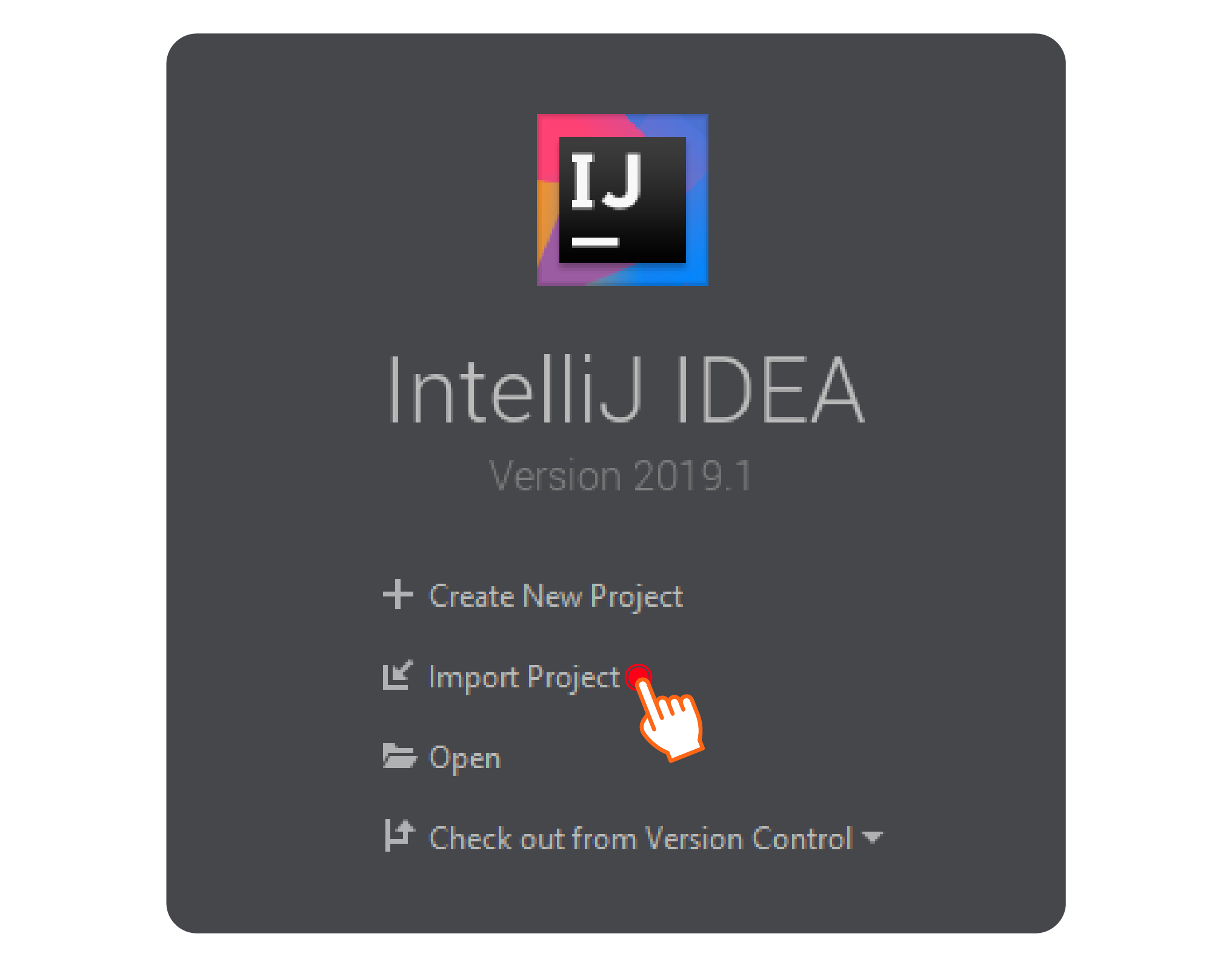
- 转到
{IGNITE_HOME}/examples目录,选择{IGNITE}/examples/pom.xml文件,然后点击OK; - 在后面的界面中点击
Next,都使用项目的默认配置,最后点击Finish; - 等待IntelliJ IDE完成Maven配置,解析依赖,然后加载模块;
- 必要时需要配置JDK。
- 运行
rc/main/java/org/apache/ignite/examples/datagrid/CacheApiExample;
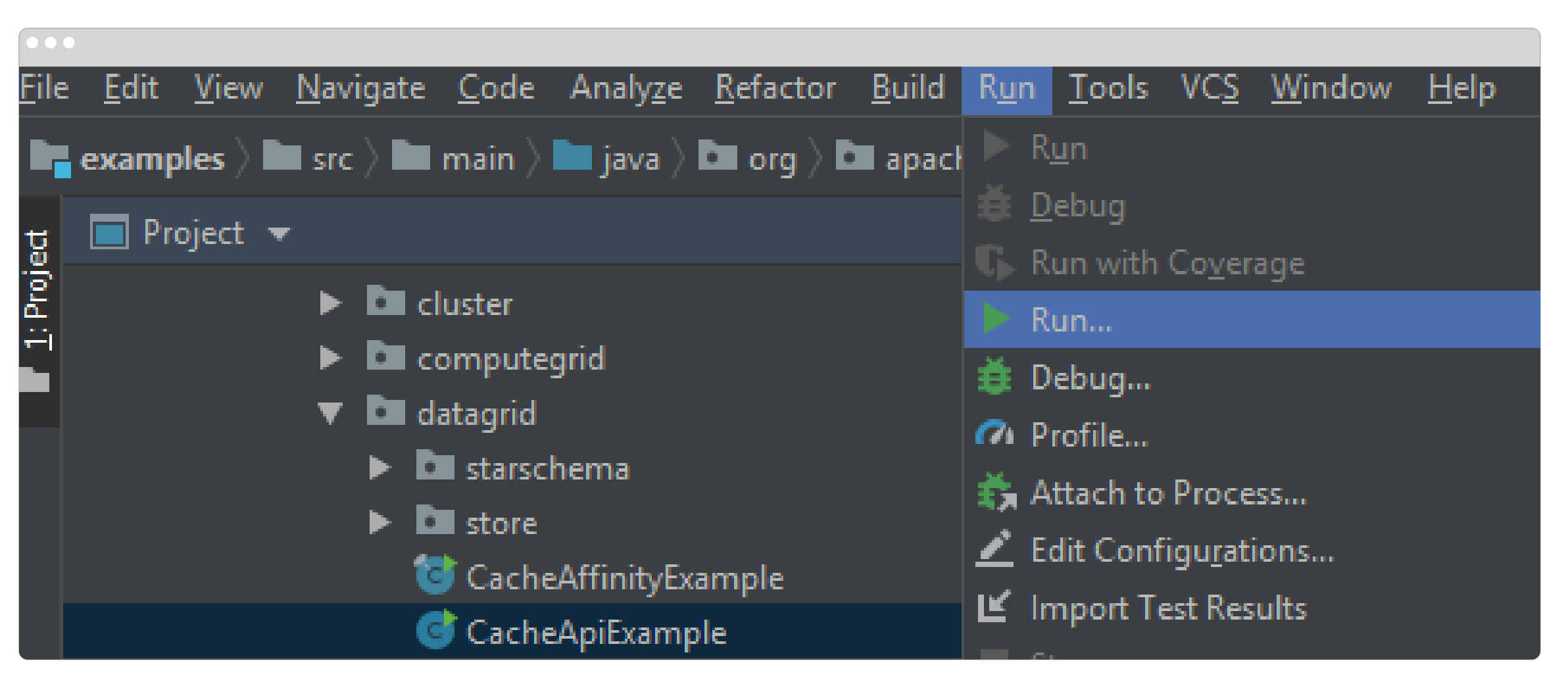
- 确认示例代码已经启动并且成功执行,如下图所示:
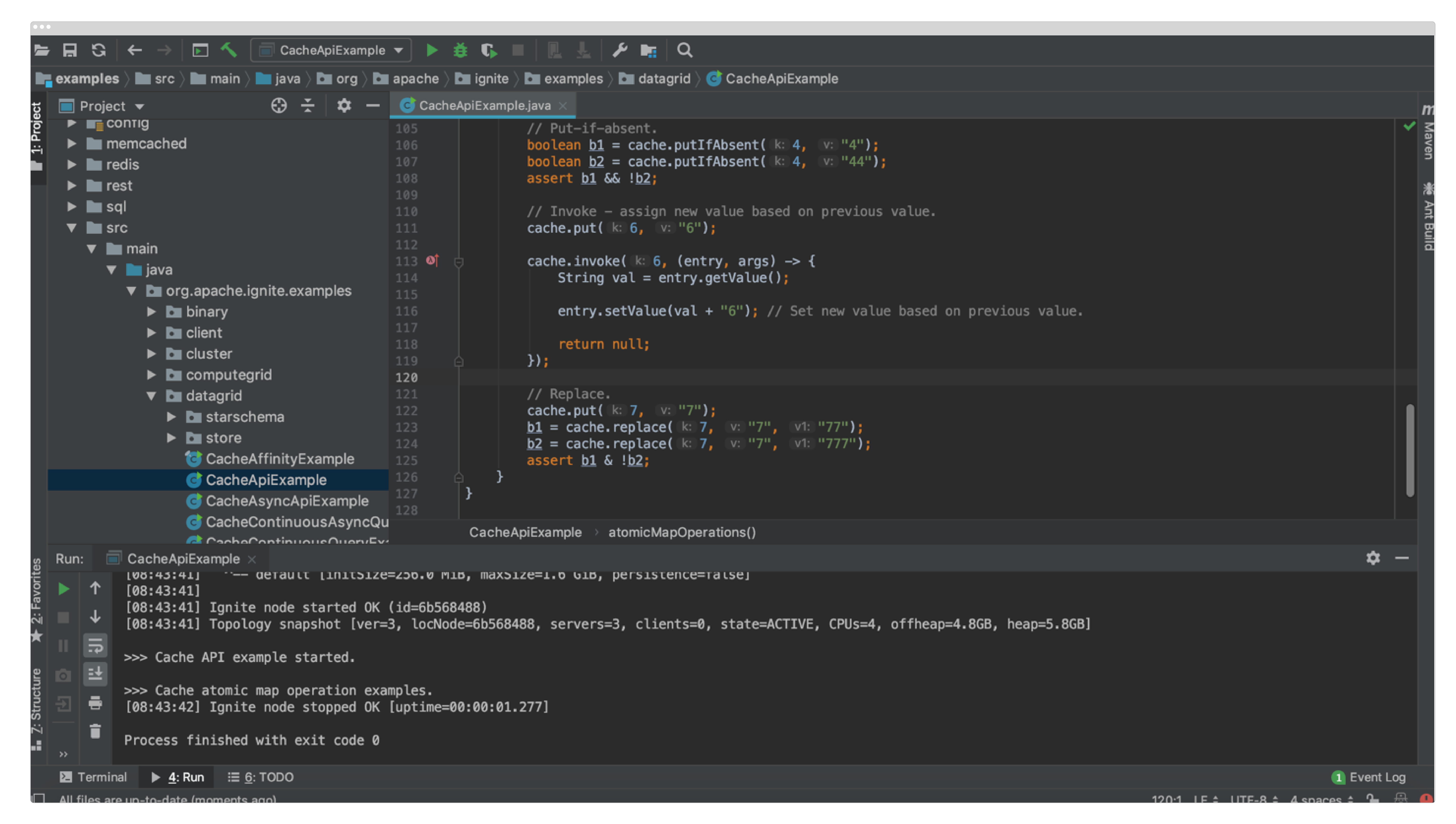
# 1.6.在Java11及后续版本中使用Ignite
要在Java11及后续版本中运行Ignite,需按照如下步骤操作:
配置
JAVA_HOME环境变量,指向Java的安装目录;Ignite使用了专有的SDK API,这些API默认并未开启,因此需要向JVM传递额外的专有标志来让这些API可用。如果使用的是
ignite.sh或者ignite.bat,那么什么都不需要做,因为脚本已经提前配置好了,否则就需要向应用的JVM添加下面的参数:
# 2.C#/.NET
本章节介绍如何使用.NET Core进行构建以及在.NET中运行一个简单的HelloWorld示例,启动一个节点,写入数据然后读取。
# 2.1.环境要求
Ignite.NET在如下环境中进行了测试:
- JDK:Oracle JDK8、11或17,Open JDK8、11或17,IBM JDK8、11或17;
- .NET框架:.NET 4.0+, .NET Core 2.0+。
# 2.2.运行一个简单的.NET示例
提示
Ignite.NET支持胖客户端和瘦客户端,本章节会聚焦于胖客户端。添加Ignite的库包之后就可以运行该示例,并不需要下载安装Ignite的二进制包。
至于.NET瘦客户端,请参见.NET瘦客户端。
- 安装.NET Core SDK(版本2+),https://dotnet.microsoft.com/download;
- 使用命令行(Linux shell,Windows CMD或者PowerShell等)执行下面的2个命令:
> dotnet new console
这会创建一个新的工程,包含了一个带有元数据的项目文件和有代码的.cs文件。
> dotnet add package Apache.Ignite
这会修改项目文件.csproj添加依赖。
3. 使用文本编辑器打开Program.cs,然后替换成下面的内容:
using System;
using Apache.Ignite.Core;
namespace IgniteTest
{
class Program
{
static void Main(string[] args)
{
var ignite = Ignition.Start();
var cache = ignite.GetOrCreateCache<int, string>("my-cache");
cache.Put(1, "Hello, World");
Console.WriteLine(cache.Get(1));
}
}
}
- 保存后运行改程序:
> dotnet run
这样就可以了,这时会看到启动了一个节点并且显示了Hello, World。
# 2.3.进一步的示例
# 3.C++
本章节介绍C++环境运行Ignite的系统要求,以及如何安装Ignite,启动一个集群,然后运行一个简单的HelloWorld示例。
# 3.1.环境要求
Ignite C++官方在如下环境中进行了测试:
- JDK:Oracle JDK8、11或17,Open JDK8、11或17,IBM JDK8、11或17;
- OS:WindowsVista,Windows Server2008及以后的版本,Ubuntu(18.04 64位);
- 网络:没有限制(建议10G甚至更快的网络带宽);
- 硬件:没有限制;
- C++编译器:MS Visual C (10.0及以后), g (4.4.0及以后);
- Visual Studio:2010及以后。
# 3.2.安装Ignite
- 下载最新版本的Ignite压缩包;
- 将该包解压到操作系统的一个文件夹;
- (可选)启用必要的模块;
- (可选)配置
IGNITE_HOME环境变量或者Windows的PATH指向Ignite的安装文件夹,路径不要以/(Windows为\)结尾。
# 3.3.启动Ignite
可以从命令行启动Ignite集群,或者使用默认的配置,或者传入一个自定义配置文件,可以同时启动任意多个节点,他们都会自动地相互发现。
在命令行中转到Ignite安装文件夹的bin目录:
向下面这样,将一个自定义配置文件作为参数传递给ignite.sh|bat,然后启动一个节点:
输出大致如下:
[08:53:45] Ignite node started OK (id=7b30bc8e)
[08:53:45] Topology snapshot [ver=1, locNode=7b30bc8e, servers=1, clients=0, state=ACTIVE, CPUs=4, offheap=1.6GB, heap=2.0GB]
再次开启一个终端然后执行和前述同样的命令:
这时再次看下输出,注意包含Topology snapshot的行,就会发现集群中有了2个服务端节点,同时集群中可用的CPU和内存也会更多:
[08:54:34] Ignite node started OK (id=3a30b7a4)
[08:54:34] Topology snapshot [ver=2, locNode=3a30b7a4, servers=2, clients=0, state=ACTIVE, CPUs=4, offheap=3.2GB, heap=4.0GB]
默认配置
ignite.sh|bat默认会使用config/default-config.xml这个配置文件启动节点。
提示
IgniteC++支持胖客户端和瘦客户端,本章节会聚焦瘦客户端,可以运行下面的示例,接入之前启动的Java版本的集群。
集群启动之后,就可以使用Ignite C++瘦客户端执行缓存操作(比如读写数据,执行SQL等)。
# 3.4.Ignite和C++入门
Ignite附带了强大的C++客户端,要入门Ignite和C++,首先要熟悉如何构建C++应用。
- 事先要下载并安装好Apache Ignite;
- 安装
CMake 3.6+并将其加入%Path%; - 安装
OpenSSL; - 配置
%JAVA_HOME%环境变量; - 转到
%IGNITE_HOME%\platforms\cpp\文件夹; - 创建构建目录
%IGNITE_HOME%\platforms\cpp\cmake-build-release; - 构建并安装Ignite C++:
CMake默认会生成Windows Visual Studio项目,可以在CMake的构建目录中找到生成的项目,然后在Visual Studio中打开Ignite.C++.sln。
到这,就可以创建自己的代码,或运行{IGNITE_HOME}/platforms/cpp/examples/目录中已有的示例了。
{IGNITE_HOME}/platforms/cpp文件夹中的README.txt和DEVNOTES.txt文件中包含有关如何为构建、测试和使用Ignite C++的更多信息。
有关C++瘦客户端的信息,请参见C++瘦客户端。
# 3.5.Unix下的C++
在Unix系统中,可以使用命令行来构建和运行Ignite二进制包中包含的示例代码。
# 3.5.1.环境要求
需要安装如下的包:
- C++编译器;
- cmake 3.6+;
- JDK;
- openssl,包括头文件;
- unixODBC。
针对一些流行的发行版的安装介绍,列在了下面:
# 3.5.2.构建IgniteC++
- 下载并解压Ignite二进制包,并将生成的目录定义为
${IGNITE_HOME}; - 为CMake创建一个构建目录,将其定义为
${CPP_BUILD_DIR}; - 通过执行以下命令来构建和安装Ignite C++:
构建和运行胖客户端示例:
- 为cmake创建一个构建目录,并将其定义为
${CPP_EXAMPLES_BUILD_DIR}; - 通过下面的命令构建示例代码:
# 3.6.进一步
# 4.Python
本章节介绍运行Ignite的系统要求,如何安装,启动一个集群,然后使用Python瘦客户端运行一个简单的HelloWorld示例。
瘦客户端是一个轻量级的Ignite连接模式,它不参与集群,不持有数据,也不执行计算,只是与一个或者多个Ignite节点之间建立套接字连接然后通过这些节点执行各种操作。
# 4.1.环境要求
Apache Ignite官方在如下环境中进行了测试:
- JDK:Oracle JDK8、11或17,Open JDK8、11或17,IBM JDK8、11或17;
- OS:Linux(任何版本),Mac OS X(10.6及以上),Windows(XP及以上),Windows Server(2008及以上),Oracle Solaris;
- 网络:没有限制(建议10G甚至更快的网络带宽);
- 架构:x86,x64,SPARC,PowerPC;
- Python:版本3.4.0及以上。
# 4.2.安装Ignite
Ignite入门的最简单方式是使用每次版本发布生成的二进制压缩包:
- 下载最新版本的Ignite压缩包;
- 将该包解压到操作系统的一个文件夹;
- (可选)启用必要的模块;
- (可选)配置
IGNITE_HOME环境变量或者Windows的PATH指向Ignite的安装文件夹,路径不要以/(Windows为\)结尾。
完成之后,执行如下命令安装Python的瘦客户端包,该客户端缩写为pyignite。
# 4.3.启动Ignite
在使用Python瘦客户端接入Ignite之前,至少要启动一个Ignite集群节点。
可以从命令行启动Ignite集群,或者使用默认的配置,或者传入一个自定义配置文件,可以同时启动任意多个节点,他们都会自动地相互发现。
在命令行中转到Ignite安装文件夹的bin目录:
向下面这样,将一个自定义配置文件作为参数传递给ignite.sh|bat,然后启动一个节点:
输出大致如下:
[08:53:45] Ignite node started OK (id=7b30bc8e)
[08:53:45] Topology snapshot [ver=1, locNode=7b30bc8e, servers=1, clients=0, state=ACTIVE, CPUs=4, offheap=1.6GB, heap=2.0GB]
再次开启一个终端然后执行和前述同样的命令:
这时再次看下输出,注意包含Topology snapshot的行,就会发现集群中有了2个服务端节点,同时集群中可用的CPU和内存也会更多:
[08:54:34] Ignite node started OK (id=3a30b7a4)
[08:54:34] Topology snapshot [ver=2, locNode=3a30b7a4, servers=2, clients=0, state=ACTIVE, CPUs=4, offheap=3.2GB, heap=4.0GB]
默认配置
ignite.sh|bat默认会使用config/default-config.xml这个配置文件启动节点。
# 4.4.运行第一个应用
集群启动之后,就可以使用Ignite的Python瘦客户端执行各种缓存操作了。
假定服务端节点就在本地运行,下面的HelloWorld程序会对缓存进行数据的读写。
from pyignite import Client
client = Client()
client.connect('127.0.0.1', 10800)
#Create cache
my_cache = client.create_cache('my cache')
#Put value in cache
my_cache.put(1, 'Hello World')
#Get value from cache
result = my_cache.get(1)
print(result)
如果要运行,可以将这段文本保存为一个文本章节件(比如hello.py),然后在命令行中使用如下命令运行:
python3 hello.py
或者可以在Python解释器/终端(比如Windows中的IDLE)中输入这个示例,然后在哪里修改/执行。
# 4.5.进一步的示例
在这里可以看到Ignite自带的其他Python示例。
# 5.Node.js
本章节介绍运行Ignite的系统要求,如何安装,启动一个集群,然后使用Node.js瘦客户端运行一个简单的HelloWorld示例。
瘦客户端是一个轻量级的Ignite连接模式,它不参与集群,不持有数据,也不执行计算,只是与一个或者多个Ignite节点之间建立套接字连接然后通过这些节点执行各种操作。
# 5.1.环境要求
Apache Ignite官方在如下环境中进行了测试:
- JDK:Oracle JDK8、11或17,Open JDK8、11或17,IBM JDK8、11或17;
- OS:Linux(任何版本),Mac OS X(10.6及以上),Windows(XP及以上),Windows Server(2008及以上),Oracle Solaris;
- 网络:没有限制(建议10G甚至更快的网络带宽);
- 架构:x86,x64,SPARC,PowerPC;
- Node.js:要求版本8.0及以上,可以下载适用目标主机的二进制包,也可以通过包管理器安装Node.js。
# 5.2.安装Ignite
Ignite入门的最简单方式是使用每次版本发布生成的二进制压缩包:
- 下载最新版本的Ignite压缩包;
- 将该包解压到操作系统的一个文件夹;
- (可选)启用必要的模块;
- (可选)配置
IGNITE_HOME环境变量或者Windows的PATH指向Ignite的安装文件夹,路径不要以/(Windows为\)结尾。
完成之后,执行如下命令安装Node.js的瘦客户端包:
npm install -g apache-ignite-client
# 5.3.启动Ignite
在使用Node.js瘦客户端接入Ignite之前,至少要启动一个Ignite集群节点。
可以从命令行启动Ignite集群,或者使用默认的配置,或者传入一个自定义配置文件,可以同时启动任意多个节点,他们都会自动地相互发现。
在命令行中转到Ignite安装文件夹的bin目录:
向下面这样,将一个自定义配置文件作为参数传递给ignite.sh|bat,然后启动一个节点:
输出大致如下:
[08:53:45] Ignite node started OK (id=7b30bc8e)
[08:53:45] Topology snapshot [ver=1, locNode=7b30bc8e, servers=1, clients=0, state=ACTIVE, CPUs=4, offheap=1.6GB, heap=2.0GB]
再次开启一个终端然后执行和前述同样的命令:
这时再次看下输出,注意包含Topology snapshot的行,就会发现集群中有了2个服务端节点,同时集群中可用的CPU和内存也会更多:
[08:54:34] Ignite node started OK (id=3a30b7a4)
[08:54:34] Topology snapshot [ver=2, locNode=3a30b7a4, servers=2, clients=0, state=ACTIVE, CPUs=4, offheap=3.2GB, heap=4.0GB]
默认配置
ignite.sh|bat默认会使用config/default-config.xml这个配置文件启动节点。
# 5.4.运行第一个应用
集群启动之后,就可以通过Ignite的Node.js瘦客户端执行各种缓存操作,在{client_dir}/examples文件夹中包含了若干直接就可以运行的Node.js示例,比如:
cd {client_dir}/examples
node CachePutGetExample.js
假定服务端节点就在本地运行,而且完成了前述的各项准备工作,下面就是一个简单的对缓存进行数据读写的HelloWorld示例。如果遵照了前述的介绍,然后将该示例代码放到了examples文件夹,就可以了。
const IgniteClient = require('apache-ignite-client');
const IgniteClientConfiguration = IgniteClient.IgniteClientConfiguration;
const ObjectType = IgniteClient.ObjectType;
const CacheEntry = IgniteClient.CacheEntry;
async function performCacheKeyValueOperations() {
const igniteClient = new IgniteClient();
try {
await igniteClient.connect(new IgniteClientConfiguration('127.0.0.1:10800'));
const cache = (await igniteClient.getOrCreateCache('myCache')).
setKeyType(ObjectType.PRIMITIVE_TYPE.INTEGER);
// put and get value
await cache.put(1, 'Hello World');
const value = await cache.get(1);
console.log(value);
}
catch (err) {
console.log(err.message);
}
finally {
igniteClient.disconnect();
}
}
performCacheKeyValueOperations();
# 5.5.下一步
要进一步了解,Node.js瘦客户端有更多的介绍。
# 6.SQL(通过命令行)
如果仅在本地主机启动了一个集群,并且未通过Java程序或者启动IDE注入了一些数据,那么不需要5分钟,就可以通过纯命令行使用SQL进行基本的数据加载和执行一些查询。
要做到这一点,可以使用sqlline工具(位于Ignite二进制包里面的/bin文件夹)。
提示
此示例仅显示了一种简单的方法,可以快速将数据加载到Ignite中,以进行演示。对于更大的生产级负载,建议用户使用更可靠的数据加载方法(IgniteDataStreamer、Spark、高级SQL等),关于如何从RDBMS加载数据的更多信息,请参见外部存储章节。
# 6.1.安装Ignite
Ignite入门的最简单方式是使用每次版本发布生成的二进制压缩包:
- 下载最新版本的Ignite压缩包;
- 将该包解压到操作系统的一个文件夹;
- (可选)启用必要的模块;
- (可选)配置
IGNITE_HOME环境变量或者Windows的PATH指向Ignite的安装文件夹,路径不要以/(Windows为\)结尾。
完成之后,执行如下命令安装Node.js的瘦客户端包:
npm install -g apache-ignite-client
# 6.2.运行Ignite
在使用Node.js瘦客户端接入Ignite之前,至少要启动一个Ignite集群节点。
可以从命令行启动Ignite集群,或者使用默认的配置,或者传入一个自定义配置文件,可以同时启动任意多个节点,他们都会自动地相互发现。
在命令行中转到Ignite安装文件夹的bin目录:
向下面这样,将一个自定义配置文件作为参数传递给ignite.sh|bat,然后启动一个节点:
输出大致如下:
[08:53:45] Ignite node started OK (id=7b30bc8e)
[08:53:45] Topology snapshot [ver=1, locNode=7b30bc8e, servers=1, clients=0, state=ACTIVE, CPUs=4, offheap=1.6GB, heap=2.0GB]
再次开启一个终端然后执行和前述同样的命令:
这时再次看下输出,注意包含Topology snapshot的行,就会发现集群中有了2个服务端节点,同时集群中可用的CPU和内存也会更多:
[08:54:34] Ignite node started OK (id=3a30b7a4)
[08:54:34] Topology snapshot [ver=2, locNode=3a30b7a4, servers=2, clients=0, state=ACTIVE, CPUs=4, offheap=3.2GB, heap=4.0GB]
默认配置
ignite.sh|bat默认会使用config/default-config.xml这个配置文件启动节点。
这是最基本的启动方法。它在本地计算机上启动一个集群,下面就可以接入集群添加数据了。
# 6.3.使用SQLline
使用sqlline工具非常简单,只需要连接某个节点然后输入SQL语句即可。
- 打开一个命令行终端,转到
{IGNITE_HOME}\bin文件夹; - 使用
sqlline接入集群:
- 在
sqlline中输入下面两个语句创建两个表:
CREATE TABLE City (id LONG PRIMARY KEY, name VARCHAR) WITH "template=replicated";
CREATE TABLE Person (id LONG, name VARCHAR, city_id LONG, PRIMARY KEY (id, city_id))
WITH "backups=1, affinityKey=city_id";
- 使用下面的语句插入一些数据:
INSERT INTO City (id, name) VALUES (1, 'Forest Hill');
INSERT INTO City (id, name) VALUES (2, 'Denver');
INSERT INTO City (id, name) VALUES (3, 'St. Petersburg');
INSERT INTO Person (id, name, city_id) VALUES (1, 'John Doe', 3);
INSERT INTO Person (id, name, city_id) VALUES (2, 'Jane Roe', 2);
INSERT INTO Person (id, name, city_id) VALUES (3, 'Mary Major', 1);
INSERT INTO Person (id, name, city_id) VALUES (4, 'Richard Miles', 2);
- 执行一些查询语句:
SELECT * FROM City;
+--------------------------------+--------------------------------+
| ID | NAME |
+--------------------------------+--------------------------------+
| 1 | Forest Hill |
| 2 | Denver |
| 3 | St. Petersburg |
+--------------------------------+--------------------------------+
3 rows selected (0.05 seconds)
- 执行分布式关联:
SELECT p.name, c.name FROM Person p, City c WHERE p.city_id = c.id;
+--------------------------------+--------------------------------+
| NAME | NAME |
+--------------------------------+--------------------------------+
| Mary Major | Forest Hill |
| Jane Roe | Denver |
| John Doe | St. Petersburg |
| Richard Miles | Denver |
+--------------------------------+--------------------------------+
4 rows selected (0.011 seconds)
# 6.4.下一步
# 7.PHP
本章节介绍运行Ignite的系统要求,如何安装,启动一个集群,然后使用PHP瘦客户端运行一个简单的HelloWorld示例。
瘦客户端是一个轻量级的Ignite连接模式,它不参与集群,不持有数据,也不执行计算,只是与一个或者多个Ignite节点之间建立套接字连接然后通过这些节点执行各种操作。
# 7.1.环境要求
Apache Ignite官方在如下环境中进行了测试:
- JDK:Oracle JDK8、11或17,Open JDK8、11或17,IBM JDK8、11或17;
- OS:Linux(任何版本),Mac OS X(10.6及以上),Windows(XP及以上),Windows Server(2008及以上),Oracle Solaris;
- 网络:没有限制(建议10G甚至更快的网络带宽);
- 架构:x86,x64,SPARC,PowerPC;
- PHP:版本7.2或者更高,Composer依赖管理器,PHP的Multibyte String扩展。根据PHP的配置,可能还需要其他的安装/配置。
# 7.2.安装Ignite
Ignite入门的最简单方式是使用每次版本发布生成的二进制压缩包:
- 下载最新版本的Ignite压缩包;
- 将该包解压到操作系统的一个文件夹;
- (可选)启用必要的模块;
- (可选)配置
IGNITE_HOME环境变量或者Windows的PATH指向Ignite的安装文件夹,路径不要以/(Windows为\)结尾。
完成之后,使用下面的命令通过Composer安装Ignite的PHP瘦客户端:
composer require apache/apache-ignite-client
如果要在应用中使用该客户端,需要在代码中引入由Composer生成的vendor/autoload.php文件:
require_once __DIR__ . '/vendor/autoload.php';
这样就可以了。
# 7.3.启动一个节点
在使用PHP瘦客户端接入Ignite之前,至少要启动一个Ignite集群节点。
可以从命令行启动Ignite集群,或者使用默认的配置,或者传入一个自定义配置文件,可以同时启动任意多个节点,他们都会自动地相互发现。
在命令行中转到Ignite安装文件夹的bin目录:
向下面这样,将一个自定义配置文件作为参数传递给ignite.sh|bat,然后启动一个节点:
输出大致如下:
[08:53:45] Ignite node started OK (id=7b30bc8e)
[08:53:45] Topology snapshot [ver=1, locNode=7b30bc8e, servers=1, clients=0, state=ACTIVE, CPUs=4, offheap=1.6GB, heap=2.0GB]
再次开启一个终端然后执行和前述同样的命令:
这时再次看下输出,注意包含Topology snapshot的行,就会发现集群中有了2个服务端节点,同时集群中可用的CPU和内存也会更多:
[08:54:34] Ignite node started OK (id=3a30b7a4)
[08:54:34] Topology snapshot [ver=2, locNode=3a30b7a4, servers=2, clients=0, state=ACTIVE, CPUs=4, offheap=3.2GB, heap=4.0GB]
默认配置
ignite.sh|bat默认会使用config/default-config.xml这个配置文件启动节点。
# 7.4.运行第一个应用
集群启动之后,就可以使用Ignite的PHP瘦客户端执行各种缓存操作了。在Ignite的二进制包中的{client_dir}/examples文件夹,已经包含了一些直接就可以运行的PHP示例,比如:
假定服务端节点就在本地运行,而且完成了前述的各项准备工作,下面就是一个简单的对缓存进行数据读写的HelloWorld示例。注意require_once行,确认这个路径是正确的。如果遵照了前述的介绍,然后将该示例代码放到了examples文件夹,就可以了。
<?php
require_once __DIR__ . '/../vendor/autoload.php';
use Apache\Ignite\Client;
use Apache\Ignite\ClientConfiguration;
use Apache\Ignite\Type\ObjectType;
use Apache\Ignite\Cache\CacheEntry;
use Apache\Ignite\Exception\ClientException;
function performCacheKeyValueOperations(): void
{
$client = new Client();
try {
$client->connect(new ClientConfiguration('127.0.0.1:10800'));
$cache = $client->getOrCreateCache('myCache')->
setKeyType(ObjectType::INTEGER);
// put and get value
$cache->put(1, 'Hello World');
$value = $cache->get(1);
echo($value);
} catch (ClientException $e) {
echo($e->getMessage());
} finally {
$client->disconnect();
}
}
performCacheKeyValueOperations();
# 7.5.进一步的示例
在这里有关于PHP瘦客户端的更多介绍。
# 8.REST API
本章节介绍运行Ignite的系统要求,如何安装,启动一个集群,然后使用REST API运行一个简单的HelloWorld示例。
# 8.1.环境要求
Apache Ignite官方在如下环境中进行了测试:
- JDK:Oracle JDK8、11或17,Open JDK8、11或17,IBM JDK8、11或17;
- OS:Linux(任何版本),Mac OS X(10.6及以上),Windows(XP及以上),Windows Server(2008及以上),Oracle Solaris;
- 网络:没有限制(建议10G甚至更快的网络带宽);
- 架构:x86,x64,SPARC,PowerPC。
# 7.2.安装Ignite
Ignite入门的最简单方式是使用每次版本发布生成的二进制压缩包:
- 下载最新版本的Ignite压缩包;
- 将该包解压到操作系统的一个文件夹;
- (可选)启用必要的模块;
- (可选)配置
IGNITE_HOME环境变量或者Windows的PATH指向Ignite的安装文件夹,路径不要以/(Windows为\)结尾。
完成之后,还需要启用Ignite的HTTP连接能力,这时只需要将ignite-rest-http模块从{IGNITE_HOME}/libs/optional/复制到{IGNITE_HOME}/libs即可。
# 8.3.启动Ignite
在使用REST API接入Ignite之前,至少要启动一个Ignite集群节点。
可以从命令行启动Ignite集群,或者使用默认的配置,或者传入一个自定义配置文件,可以同时启动任意多个节点,他们都会自动地相互发现。
在命令行中转到Ignite安装文件夹的bin目录:
向下面这样,将一个自定义配置文件作为参数传递给ignite.sh|bat,然后启动一个节点:
输出大致如下:
[08:53:45] Ignite node started OK (id=7b30bc8e)
[08:53:45] Topology snapshot [ver=1, locNode=7b30bc8e, servers=1, clients=0, state=ACTIVE, CPUs=4, offheap=1.6GB, heap=2.0GB]
再次开启一个终端然后执行和前述同样的命令:
这时再次看下输出,注意包含Topology snapshot的行,就会发现集群中有了2个服务端节点,同时集群中可用的CPU和内存也会更多:
[08:54:34] Ignite node started OK (id=3a30b7a4)
[08:54:34] Topology snapshot [ver=2, locNode=3a30b7a4, servers=2, clients=0, state=ACTIVE, CPUs=4, offheap=3.2GB, heap=4.0GB]
默认配置
ignite.sh|bat默认会使用config/default-config.xml这个配置文件启动节点。
# 8.4.运行第一个应用
集群启动之后,就可以使用Ignite的REST API执行各种缓存操作了。
不需要进行任何特殊的配置,因为连接器已经自动地初始化,监听端口为8080。
如果要验证连接器已经就绪,可以使用curl命令:
curl "http://localhost:8080/ignite?cmd=version"
可以看到如下的消息:
$ curl "http://localhost:8080/ignite?cmd=version"
{"successStatus":0,"error":null,"sessionToken":null,"response":"2.12.0"}
在结果中可以看到Ignite的版本是2.12.0。
请求参数可以以URL的方式提供,也可以采用表单数据的模式:
curl 'http://localhost:8080/ignite?cmd=put&cacheName=myCache' -X POST -H 'Content-Type: application/x-www-form-urlencoded' -d 'key=testKey&val=testValue'
假定服务端节点就在本地运行,下面就是一个简单的示例,该命令创建了一个缓存(myCache),然后通过REST API向缓存写入并读取了字符串Hello_World!:
创建一个缓存:
curl "http://localhost:8080/ignite?cmd=getorcreate&cacheName=myCache"
向缓存写入数据。默认的数据类型为string,但是可以通过keyType参数指定一个数据类型:
curl "http://localhost:8080/ignite?cmd=put&key=1&val="Hello_World!"&cacheName=myCache"
从缓存获取数据:
curl "http://localhost:8080/ignite?cmd=get&key=1&cacheName=myCache"
现在已经看到了通过REST API访问Ignite集群的非常基本的示例,还应该注意以下几点:
- 这是一个非常基本的示例。要了解更多的信息,比如各种API调用的列表,还有比如安全这样更为重要的主题,请参见这里的介绍;
- REST接口可能并不适合所有任务。例如,如果要加载大量数据或以毫秒级的延迟执行关键任务,则应使用某个语言的客户端。
18624049226
